Přesné vypočítání budoucích dat v Excelu může v kancelářském prostředí výrazně ušetřit čas. Obzvláště pokud jde o zahrnutí speciálních otevíracích dob nebo svátků do výpočtu, je důležité pracovat s správnými funkcemi. V tomto návodu ti ukážu, jak můžeš vypočítat budoucí datum dodání s ohledem na speciální pracovní a sváteční dny.
Nejdůležitější poznatky
- Funkce Excelu ARBEITSTAG.INTL umožňuje výpočet budoucích dat platných pouze v určité pracovní dny.
- Můžeš zahrnout víkendové dny a svátky do výpočtu, abys dosáhl přesnějších výsledků.
- Je možné zahrnout vlastní pracovní časové modely do výpočtu, abys zvýšil flexibilitu.
Krok za krokem
1. Porozumění základům členění pracovní doby
Prvním krokem by mělo být porozumění různým pracovním modelům. Některé společnosti nezavírají pouze o sobotě a neděli, ale mají také pracovní volno během týdne. To platí zejména u menších společností, kde pracují částeční zaměstnanci.
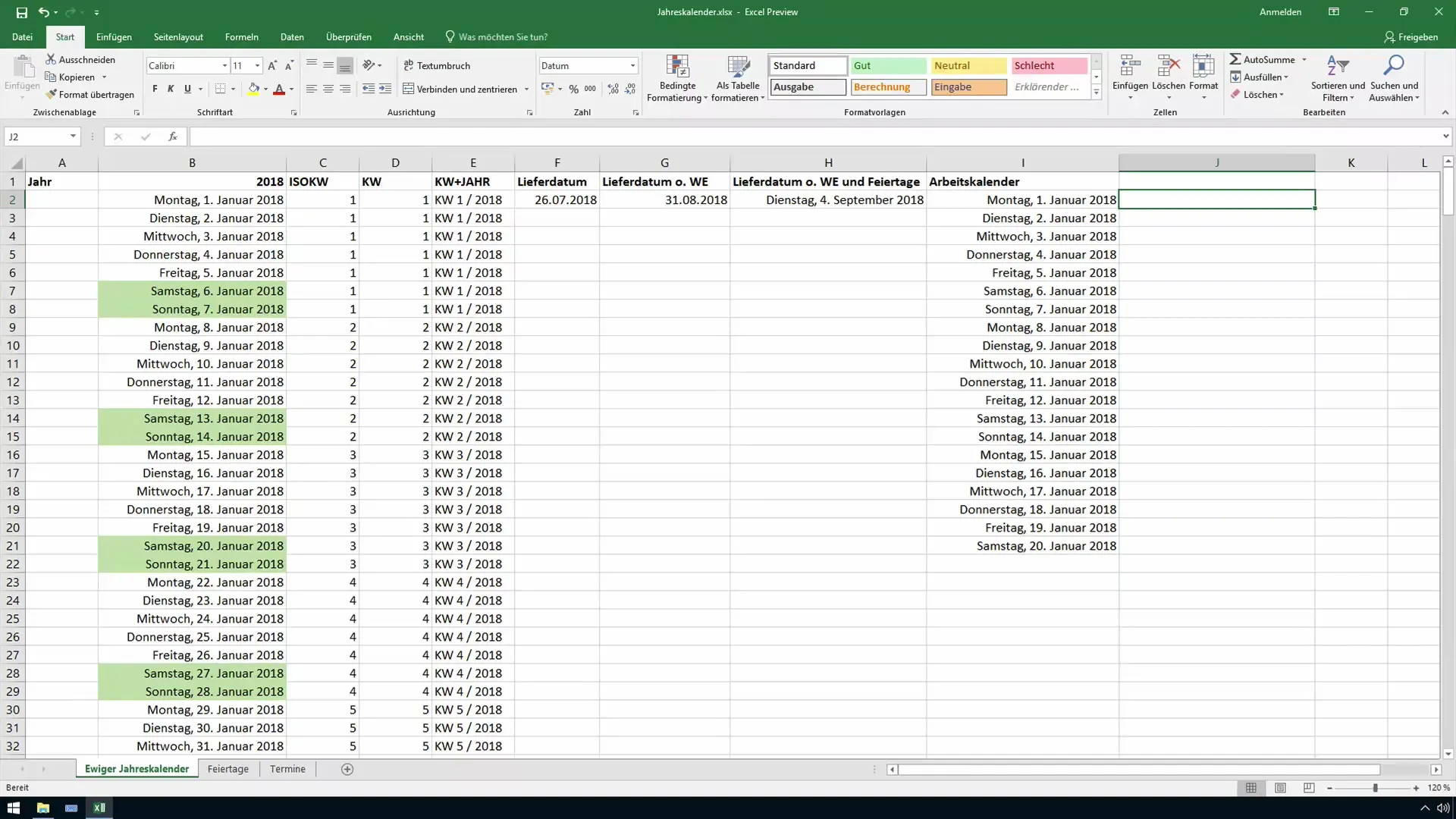
2. Definování dodacích lhůt
Pokud chceš upravit dodací lhůty, musí být jasno, v které dny jsou zaměstnanci k dispozici. Pokud má například společnost otevřeno pouze v úterý a ve čtvrtek, ovlivní to dodací dobu.
3. Použití funkce ARBEITSTAG.INTL
Nyní je čas použít funkci Excelu ARBEITSTAG.INTL. Tato funkce ti umožní definovat dny, které jsou v práci. Můžeš stanovit počáteční datum – například dnešní datum – a počet dnů, které mají být přidány.
4. Definování speciálních víkendových dnů
S funkcí ARBEITSTAG.INTL nyní můžeš také uvést specifické víkendové dny. V jednom parametru označíš, které dny mají být považovány za víkend. Ve výchozím nastavení jsou to sobota a neděle, ale můžeš si vybrat i jiné kombinace.
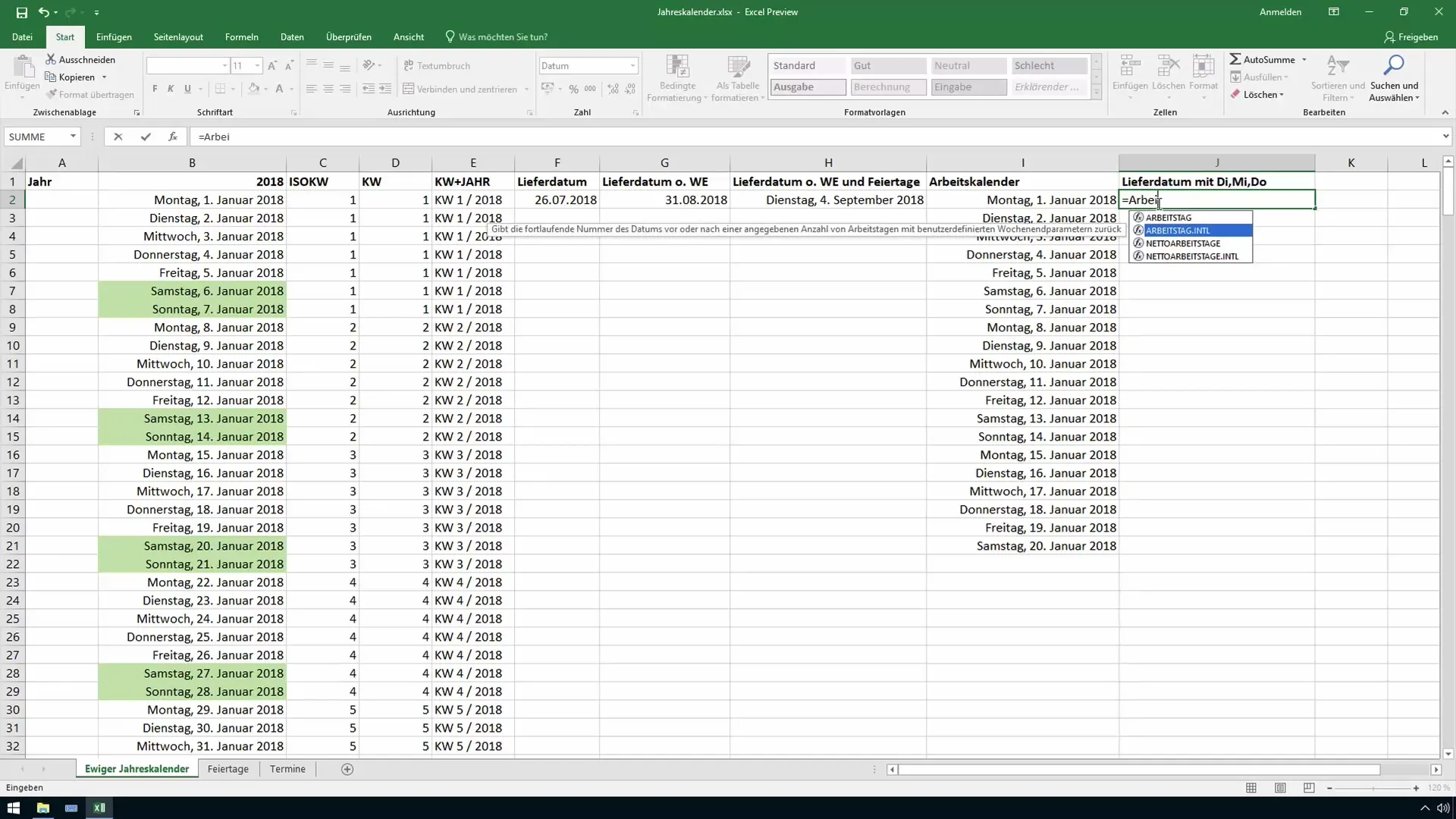
5. Zahrnutí svátků
Vedle víkendů můžeš v dalším kroku zahrnout i svátky. Tyto svátky uvedeš v samostatném listu a pak je do rovnice zahrneš.
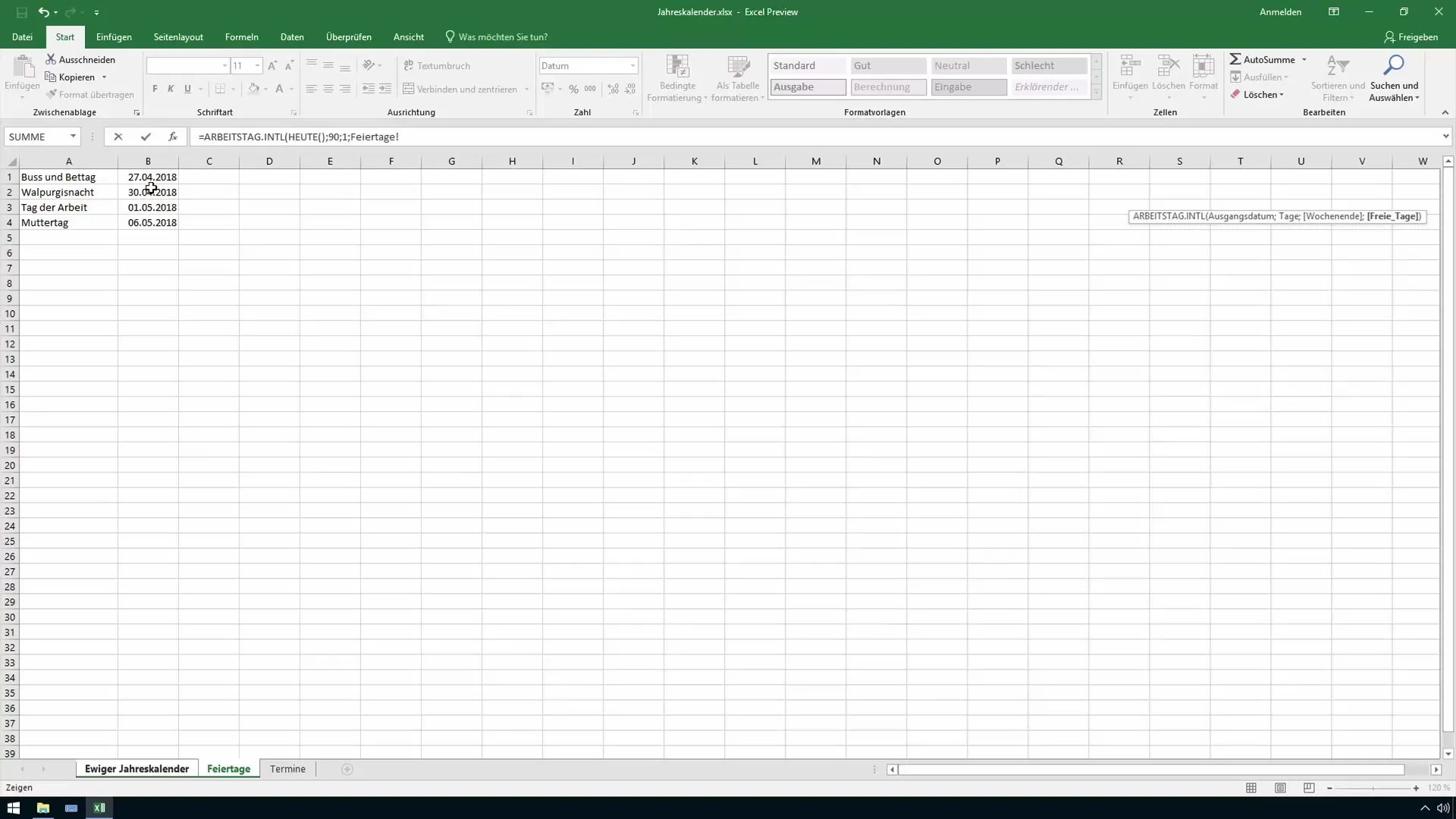
6. Provedení příkladného výpočtu
Nyní můžeš provést příkladný výpočet. Pokud například chceš nastavit datum dodání na 4. září 2018, můžeš nyní zajištět, že toto datum je správně pomocí zahrnutí svátků a speciálních otevíracích dob.
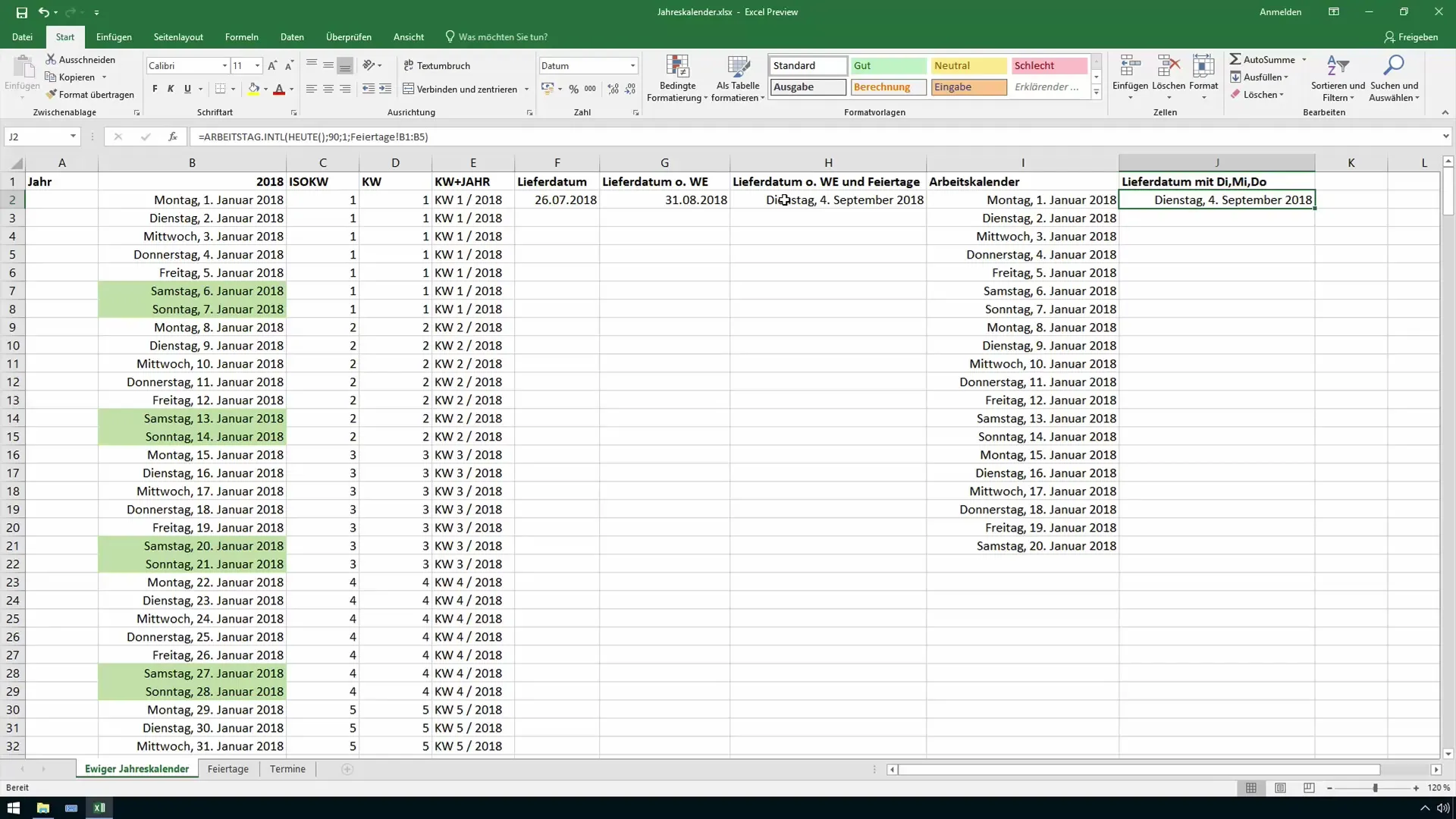
7. Kontrola výsledků
Po zadání relevantních dat bys měl/a zkontrolovat konečné výsledky. Dbej na to, aby byly správně vyřazeny všechny dny, které nejsou pracovní.
8. Definování flexibilních pracovních modelů
Pro další flexibilitu můžeš také definovat vlastní pracovní modely. Toho dosáhneš pomocí použití jedničky a nuly ve funkci, kde jednička znamená "aktivní" a nula znamená "uzavřeno". Takto můžeš přímo určit, který den má být vynechán z výpočtu.
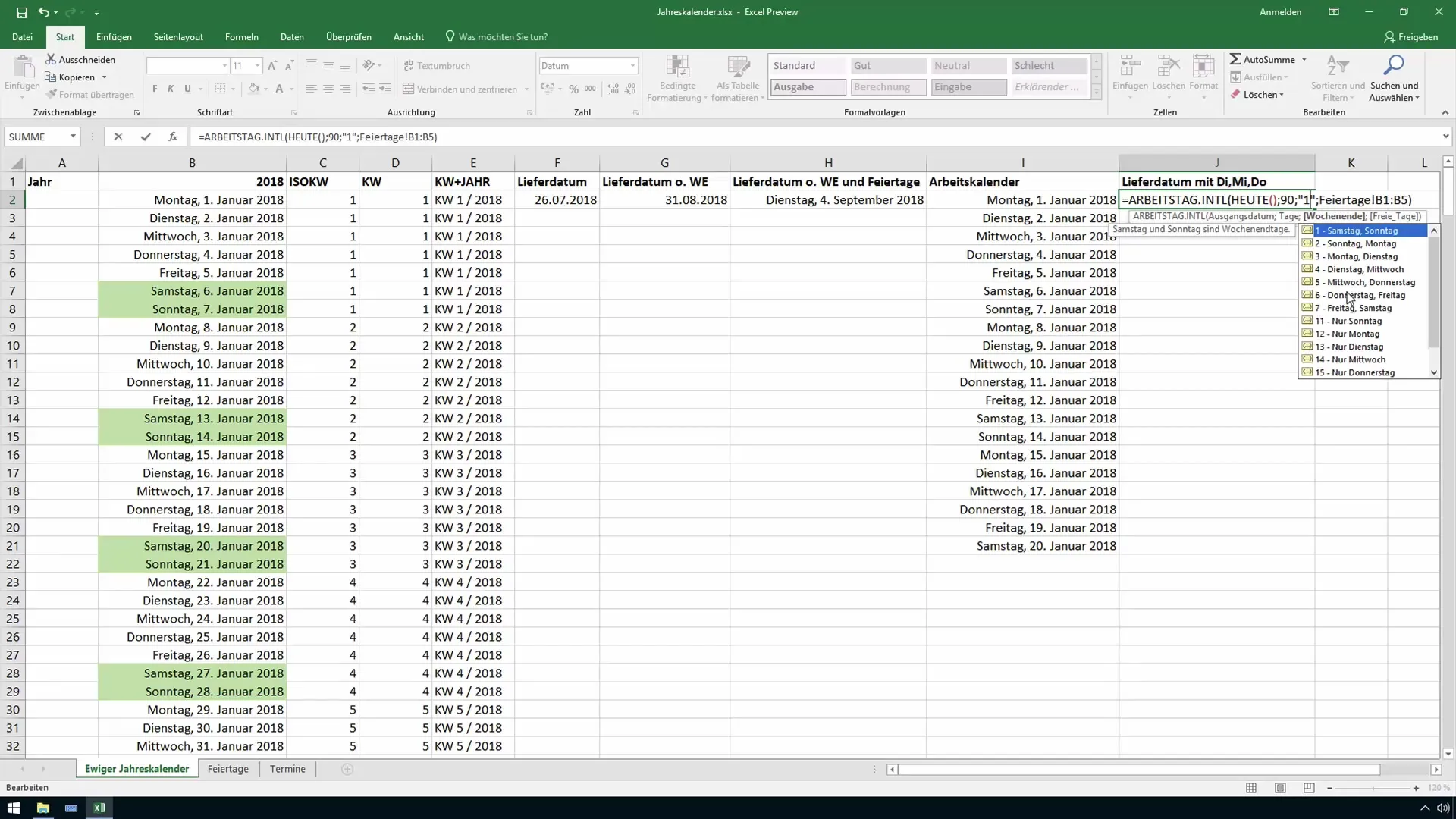
9. Kontrola vlivů na dodací datum
Po správném nastavení všech parametrů zkontroluj vlivy na dodací datum. Pokud například pracuješ o 3 dny méně, původní datum se posune odpovídajícím směrem dozadu.
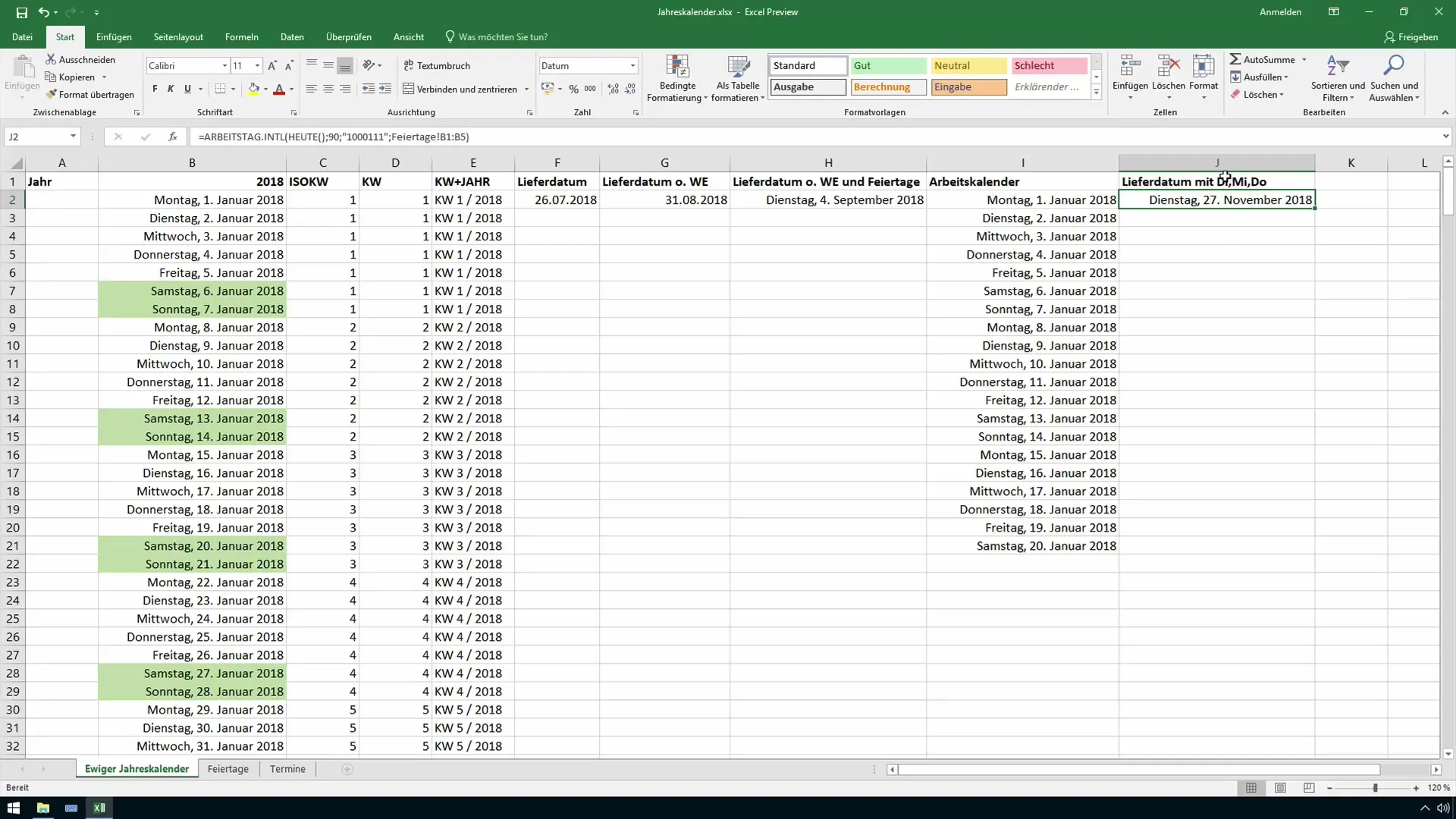
10. Závěr
Správné používání funkce je klíčové pro výpočet přesných dodacích termínů. Dbej na to, aby byly všechny parametry pečlivě nastaveny, abys zajistil/a přesné výsledky. Pokud máš otázky, neváhej se zeptat!
Shrnutí
V této příručce jste se naučili, jak pomocí funkce ARBEITSTAG.INTL vypočítat budoucí datum v Excelu s ohledem na víkendy, svátky a speciální pracovní modely. Tyto znalosti vám pomohou efektivně pracovat v kanceláři a zajistit včasné dodávky.
Často kladené otázky
Jak použít funkci ARBEITSTAG.INTL?Zadejte počáteční datum, počet dnů pracovních dnů k přičtení, víkendové dny a svátky.
Mohu také vložit svátky z jiného listu?Ano, můžete importovat svátky z jiného listu tím, že je uvedete ve funkci.
Jaký je rozdíl mezi ARBEITSTAG a ARBEITSTAG.INTL?ARBEITSTAG.INTL vám umožňuje stanovit specifické víkendové dny a zahrnout další svátky.


